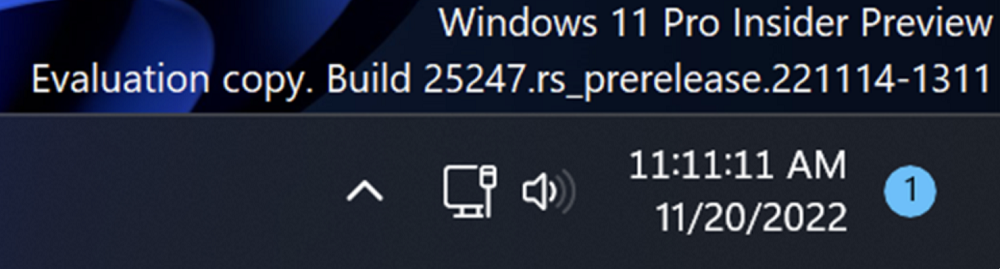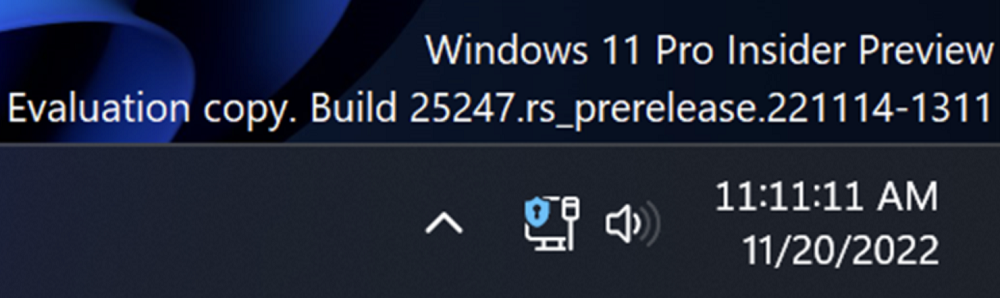A devenit cunoscut că Microsoft o actualizare mare în curând Windows 11 22H2 Moment 3. Să ne dăm seama ce ne așteaptă nou.
Windows 11 22H2 Moment 2, una dintre actualizările majore ale acestui an pentru sistemul de operare Microsoft, a fost lansat în martie. Cu toate acestea, vom primi următoarea noastră actualizare mare în doar câteva săptămâni. Este posibil ca gigantul de la Redmond să fi anunțat din greșeală că lucrează la o actualizare pentru Moment 3. S-a raportat deja că actualizarea Moment 3 pentru Windows 11 ar trebui să fie lansată în jurul lunii mai sau iunie.
Microsoft a adăugat informații pe pagina sa de asistență despre actualizarea Windows 11 22H2 Moment 3 fără niciun fel de fanfară. Informațiile redactate au fost încărcate pe GitHub în forma sa originală. Arată că lucrările la Moment 3 vor fi finalizate în următoarele săptămâni, în timp ce actualizarea este încă testată.
Pe scurt, Moments sunt actualizări noi care permit echipei Windows să lanseze noi funcții și îmbunătățiri pe măsură ce acestea devin disponibile, pe lângă lansările majore. Este un fel de actualizare cu „funcționalitate redusă” pentru dispozitivele mobile. Și compania intenționează să lanseze o nouă versiune la fiecare 3 ani.
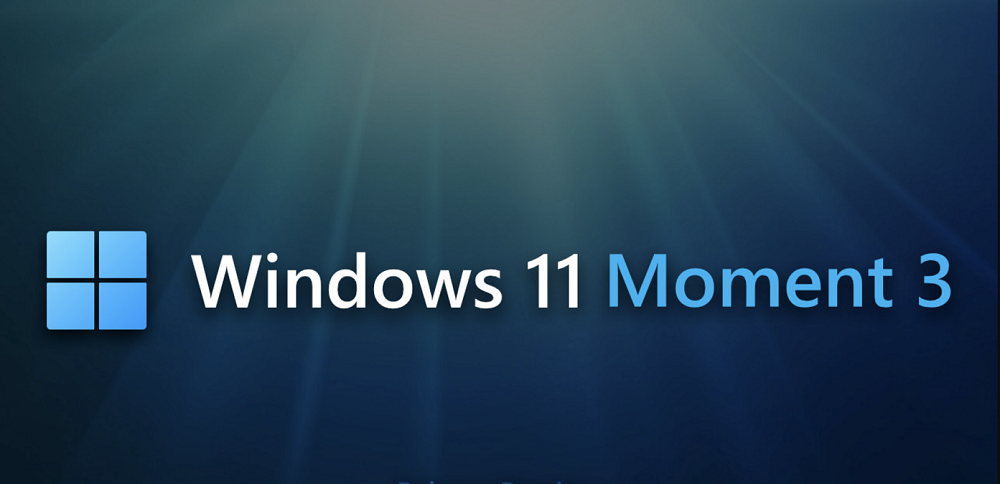
Actualizarea nu are un nume oficial. Dar este etichetat ca actualizare KB5026446 și schimbă numărul versiunii la Windows 11 Build 22621.1776. Această versiune nu necesită reinstalare, fișierele sale disponibile vor fi descărcate și instalate automat prin Windows Update ca o actualizare lunară normală.
În prezent, această versiune a actualizării a fost deja trimisă persoanelor din interior în canalul Release Preview al programului Windows Insider.
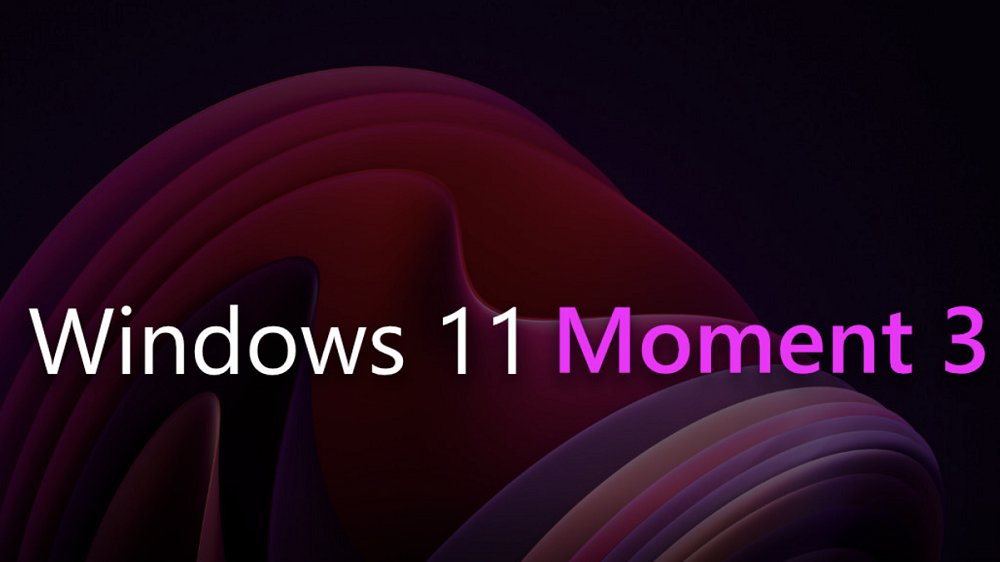
Actualizarea Moment 3 promovează noi funcții care au fost dezvoltate Microsoft în această perioadă de timp, astfel încât nu trebuie să așteptați o actualizare majoră a versiunii pentru a obține funcții noi. Pentru a face acest lucru, trebuie să deveniți membru al programului Windows Insider și să selectați canalul Release Preview. Am scris deja un articol separat despre el, dacă ești interesat, citește-l.
Toți ceilalți ar trebui să aibă răbdare și să aștepte timpul lor. Ei bine, haideți să facem cunoștință cu noile funcții și modificări din Windows 11 22H2 Moment 3.
Citeste si: Cum să devii membru al programului Windows Insider
Bara de activități acceptă din nou secunde
Inainte de Microsoft a eliminat secundele din ceasul barei de activități, ceea ce înseamnă că au fost afișate doar anul, luna, ziua, orele și minutele. Dezvoltatorii au explicat eliminarea secundelor prin faptul că ar afecta performanța sistemului.
Microsoft afirmă că schimbarea constantă a secundelor face ca unele componente să nu intre în repaus și să consume resurse hardware, așa că eliminarea suportului pentru secunde va ajuta la îmbunătățirea performanței și a duratei de viață a bateriei.
Cu toate acestea, la cererea multor utilizatori, Microsoft acceptă din nou un al doilea afișaj, care nu este activat implicit, iar utilizatorii care au nevoie de el vor putea activa al doilea ceas în setări.
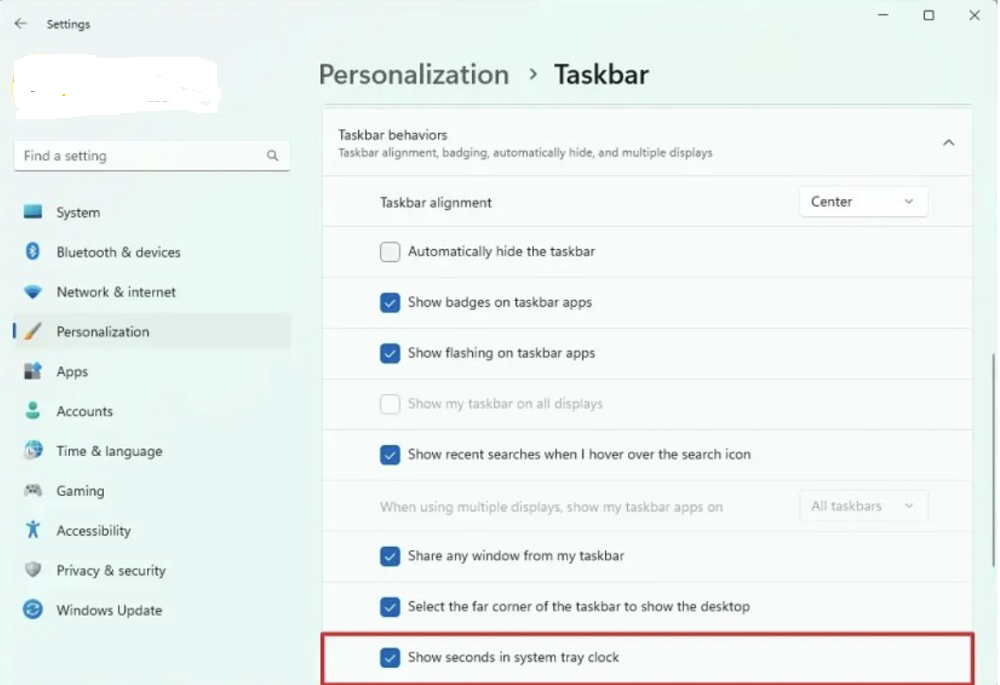
Pentru a face acest lucru, va trebui să accesați Setări, deschideți secțiunea Personalizare, unde ar trebui să mergeți la Bara de activități. Acolo trebuie să găsiți în partea de jos Setări a barei de activități, în care va exista un element Afișare secunde în ceasul tavă (Afișare secunde în ceasul tavă). Ar trebui activat. Acum, lângă ore și minute, vei avea secunde.
Pictograma de rețea arată blocarea VPN
Pentru a facilita utilizatorilor să determine dacă folosesc o rețea privată virtuală, Microsoft a schimbat pictograma conexiunii la rețea și a adăugat un indicator de blocare pentru conexiunile VPN.
Când utilizați o rețea VPN încorporată conectată, pictogramele de conexiune cu fir și fără fir vor afișa o lacăt, dar când sunteți conectat la o rețea non-locală, pictograma de blocare nu va apărea. În condiții normale, acesta este un indicator de rețea normal. După conectarea la un tunel criptat, pe acesta apare un indicator de blocare.
Interesant de asemenea: Jurnalul unui vechi geek morocănos: Bing vs Google
Notificarea codului de verificare 2FA pe mai multe platforme
Când un utilizator folosește un telefon mobil Android și deja conectată aplicația prin telefonul mobil pentru potrivire, codul de confirmare primit de telefonul mobil va fi transmis centrului de mesaje al computerului.
Această caracteristică folosește interceptarea și identificarea inteligentă a notificărilor, cum ar fi coduri de verificare prin SMS, coduri de verificare în doi pași etc., care pot fi identificate și apoi copiate și lipite pe computer.
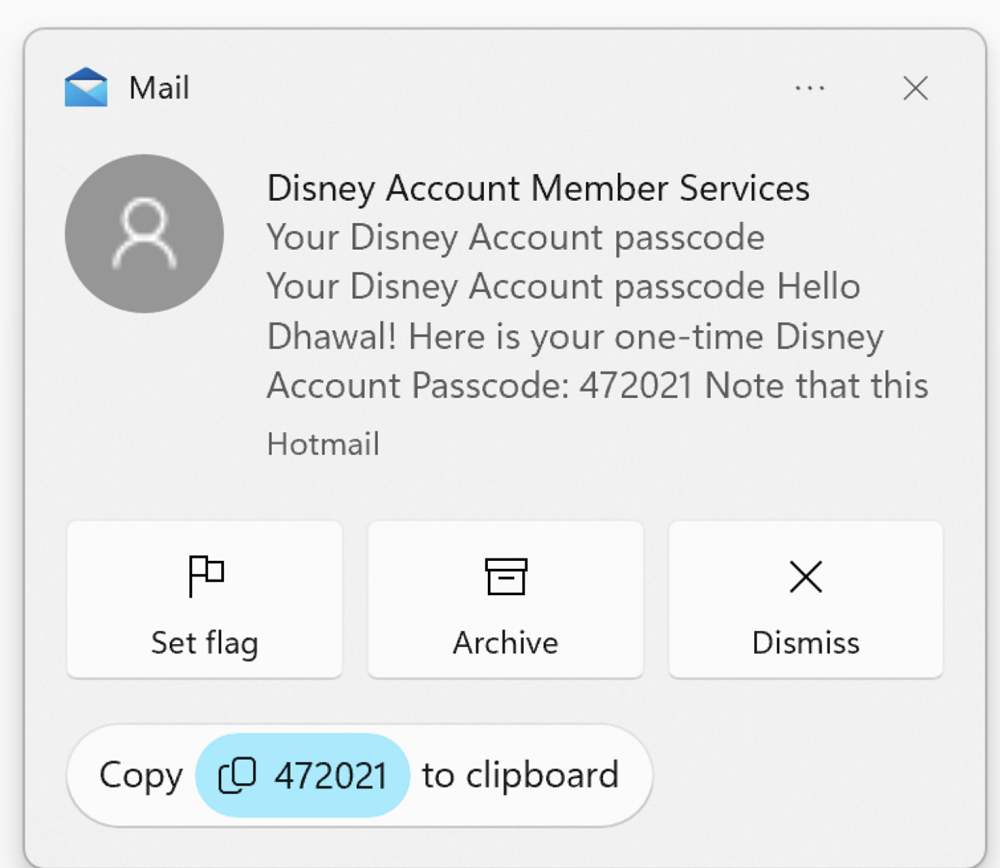
Notă. Această caracteristică poate slăbi securitatea. Pentru securitate sporită, puteți dezactiva această funcție pentru a preveni trimiterea codului de verificare către computer.
Trebuie remarcat faptul că funcția actuală de notificare a codului de verificare nu acceptă alte limbi decât engleza. De exemplu, sprijinul ucrainean va mai trebui să aștepte.
Interesant de asemenea: Cum să accelerezi eficient Windows 11
Descărcarea live a managerului de activități
Această caracteristică este menită să ofere utilizatorilor profesioniști apeluri de date de proces. Dacă există o problemă cu software-ul care rulează, puteți utiliza jurnalul de descărcare pentru a analiza care este problema.
Pentru a utiliza această caracteristică, deschideți Task Manager și faceți clic dreapta pe orice proces, selectați „Creare Memory Dump File” și așteptați finalizarea solicitării sistemului.
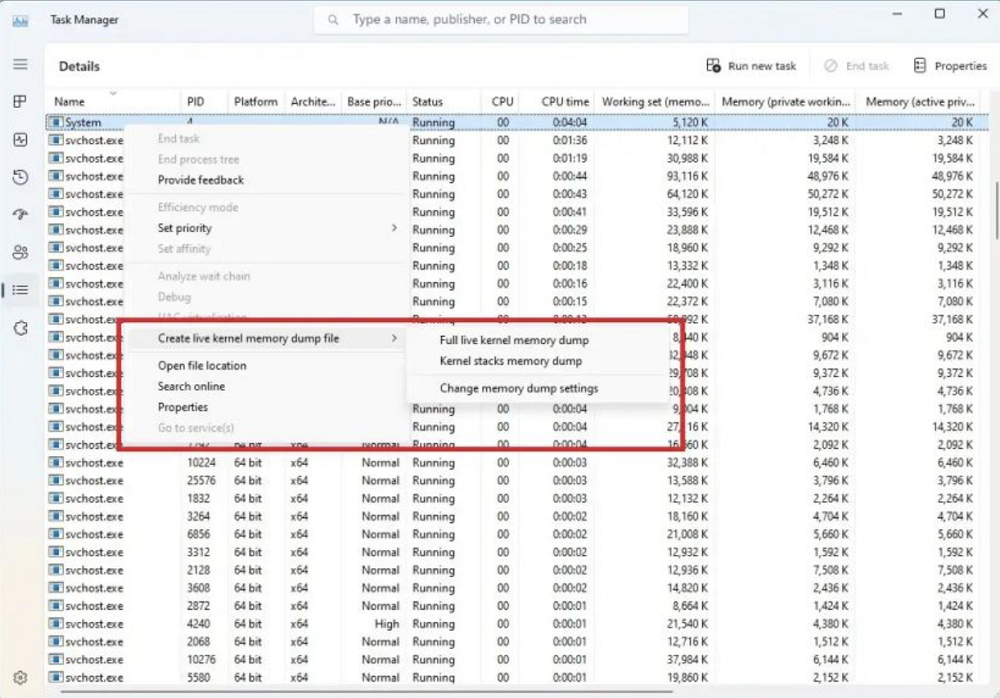
Locația implicită de descărcare este folderul: C:\Users\[username]\AppData\Local\Temp. Fișierul dump al fiecărui proces va fi numit după numele procesului.
Notă: fișierele dump sunt de obicei destul de mari ca dimensiune. Dacă creați frecvent fișiere dump, asigurați-vă că curățați acest director în mod regulat, altfel se va umple rapid.
Citeste si: Microsoft Cloud PC: Nu doriți Windows din cloud?
S-a adăugat o pagină de setări USB4 dedicată
Începând cu această versiune, Microsoft a adăugat un nou meniu la Bluetooth și dispozitive și USB: Hub-uri și dispozitive USB4, care este utilizat pentru a afișa dispozitive legate de USB4.
Fie că este o stație de andocare compatibilă cu USB4, un periferic de înaltă performanță, un afișaj sau un încărcător, dacă protocolul îl acceptă, acesta va apărea pe această pagină.
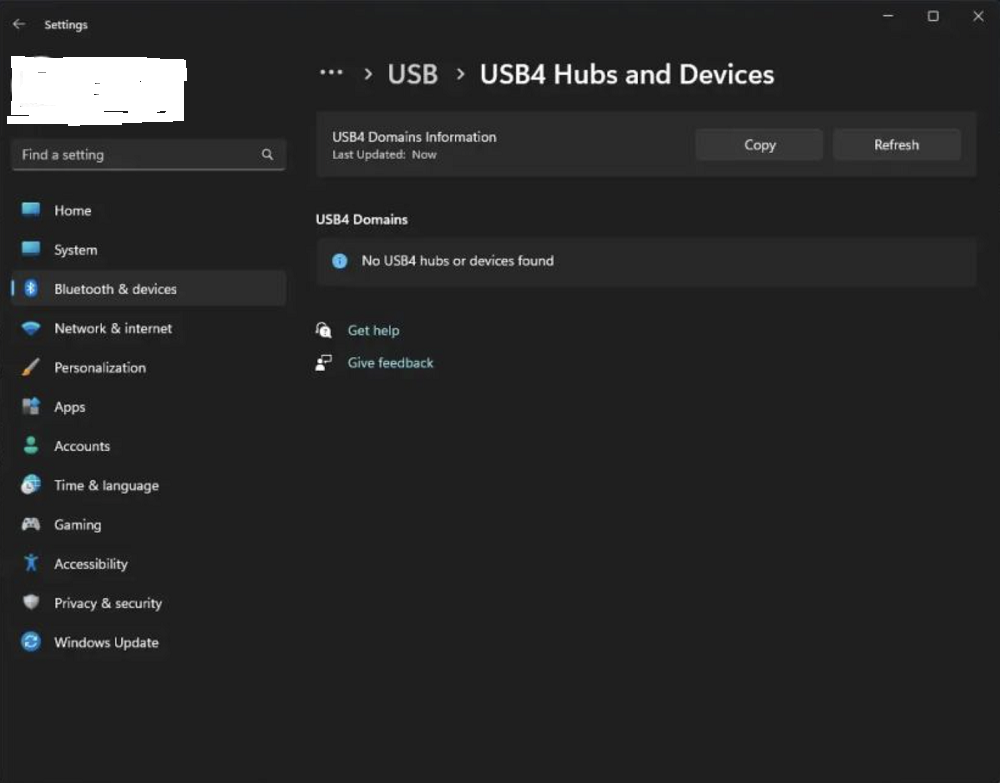
Deci ce rost are să o arăți? Utilizatorul își poate gestiona dispozitivul aici, poate vizualiza funcțiile aferente, informațiile periferice și chiar depana și așa mai departe.
În general, această nouă pagină are scopul în principal de a oferi informații. În ceea ce privește funcțiile furnizate de dispozitivul în sine, se presupune că software-ul special al producătorului este necesar pentru funcționare.
Notă: această caracteristică va apărea numai dacă dispozitivul acceptă USB 4. Dacă dispozitivul nu acceptă USB 4, această pagină de opțiuni nu va apărea în setări.
Citeste si: 7 cele mai interesante utilizări ale ChatGPT
Control adaptativ îmbunătățit al luminozității conținutului
Această caracteristică este concepută pentru a regla automat luminozitatea ecranului în funcție de conținutul afișat pe ecran pentru a crește durata de viață a bateriei. Această caracteristică acceptă atât laptopuri, cât și desktop-uri.
În noua versiune a sistemului de operare Microsoft opțiuni adăugate pentru această caracteristică care permit utilizatorilor să aleagă modul de operare, cum ar fi oprirea, pornirea atunci când se utilizează bateria și pornirea, indiferent de situație.
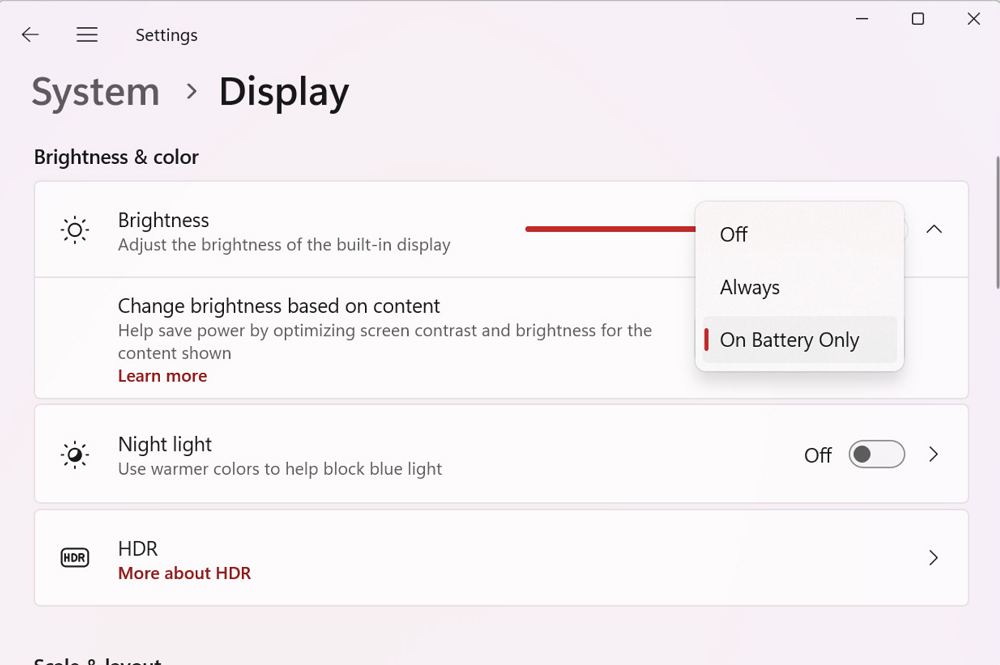
Trebuie remarcat faptul că această caracteristică necesită și suportul producătorului de hardware, iar utilizatorii trebuie să actualizeze cea mai recentă versiune a driverului OEM pentru a asigura utilizarea normală a acestei caracteristici.
Cum să verificați dacă această funcție este disponibilă: Accesați „Setări”, „Sistem”, „Afișaj”, „Luminozitate”. Dacă nu vedeți funcția, înseamnă că dispozitivul nu mai este temporar suportat.
Citeste si: Ce este CorePC - Totul despre noul proiect de la Microsoft
Personalizarea comportamentului butonului PrintScreen
Tasta PrintScreen de pe tastatură este foarte convenabilă pentru a crea rapid capturi de ecran, atunci când apăsați PrintScreen, sistemul captează automat întregul ecran și îl copiază în clipboard.
Când trebuie să faceți o captură de ecran doar a unei părți a ecranului, apăsați PrtSc, încercuiți partea dorită și gata. Acum utilizatorul nu trebuie să decupeze captura de ecran pentru a o partaja rapid. Adică, sistemul actualizat oferă o nouă versiune a instrumentului de captură de ecran încorporat în Windows 11. După ce faceți clic pe acesta, puteți selecta manual zona capturii de ecran sau ecranul complet.
Singura diferență este că versiunea veche captează întregul ecran și apoi îl copiază în clipboard, în timp ce noua versiune cere utilizatorului să facă clic pe mouse pentru a face o captură de ecran pe tot ecranul și apoi să o copieze în clipboard.
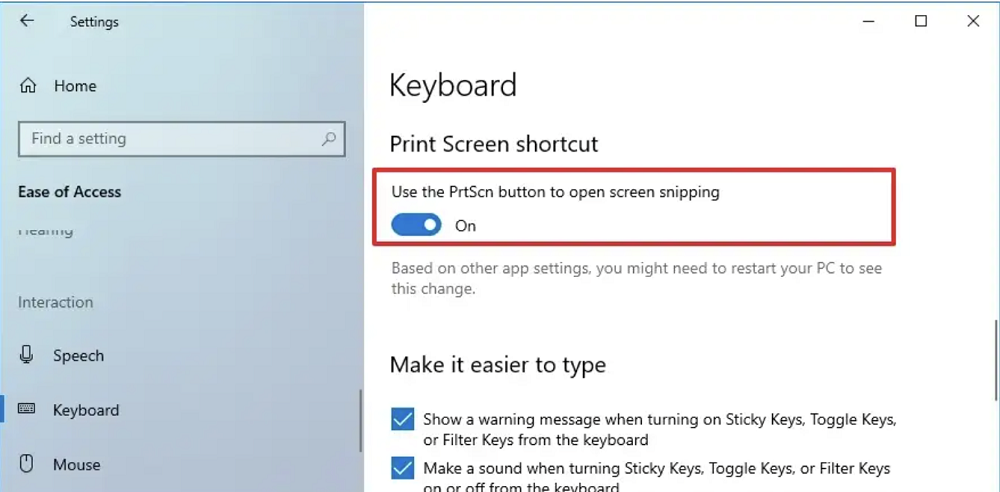
Vestea bună este că, deși utilizatorul va trebui acum să facă un pas suplimentar de clic, noua versiune a instrumentului de captură de ecran este mai puternică și vă permite să selectați zonele dorite ale capturii de ecran.
Dacă nu vă place această caracteristică, o puteți modifica în setări, iar după ce o schimbați înapoi, va face totuși o captură de ecran pe ecran complet în clipboard fără a fi solicitată când apăsați Win+PnSc.
Pentru a configura funcția dorită, ar trebui să accesați „Setări Windows 11”, deschideți secțiunea „Funcții speciale”, „Interacțiune”, unde puteți deschide setările „Tastatură”. Acum accesați subsecțiunea „Tastatură electronică, taste de acces și imprimare ecran”. Acolo, selectați „Apăsați tasta Print Screen pentru a deschide captura de ecran”. Puteți fie să activați, fie să dezactivați această funcție.
Citeste si:
- Microsoft obligă utilizatorii Windows 10 să facă upgrade la versiunea 11
- Subsistemul Windows pentru Linux este acum disponibil pentru toată lumea
S-a schimbat numărul de file multitasking
Când apăsăm combinația de taste Alt+Tab, sistemul va sorta software-ul recent deschis în funcție de timp, iar apoi puteți folosi tastatura pentru a comuta rapid filele.
Această funcție este foarte convenabilă pentru utilizatorii care lucrează adesea simultan în modul multitasking, dar Microsoft din anumite motive limitează numărul de file.
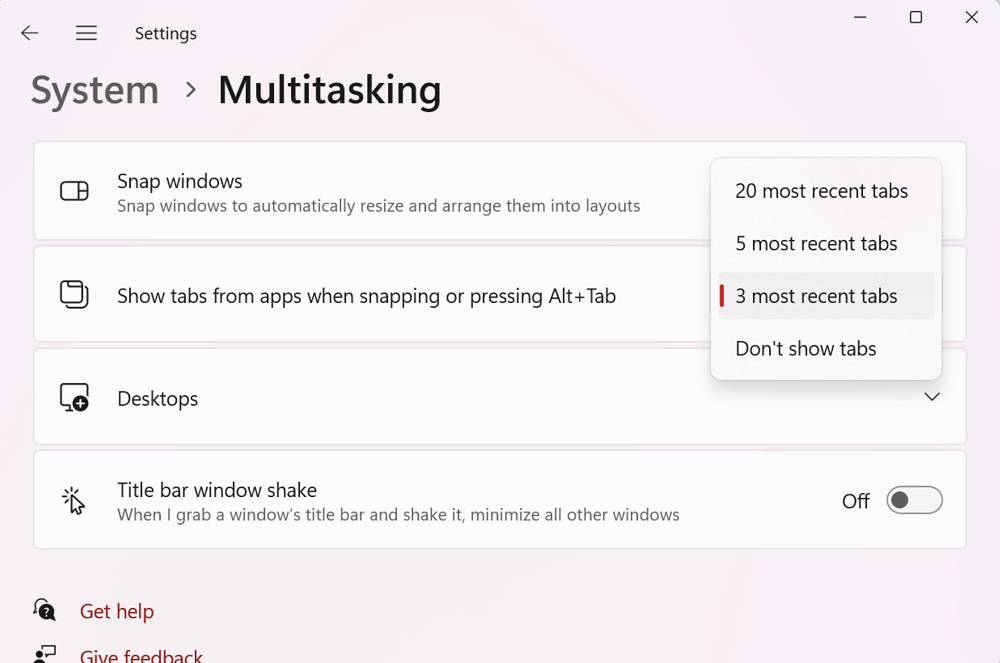
ale Microsoft nu a menționat această schimbare pe blogul ei. Prin urmare, nu este clar care este scopul dezactivării simultane a filelor. Acest lucru se poate datora utilizării memoriei de către această funcție. Anterior, era imposibil să dezactivați filele.
Utilizatorii pot alege acum să nu afișeze, să afișeze 3, 5 sau 20 de file în modul multitasking, iar afișarea anterioară a tuturor este înlocuită cu o nouă opțiune de 20 de file.
Citeste si: Jurnalul unui vechi geek morocănos: inteligență artificială
Experiență îmbunătățită cu widget-uri
Cum a promis, Microsoft îmbunătățește semnificativ widget-urile în Windows 11. De îndată ce această caracteristică devine disponibilă pentru utilizatori, panoul de widget-uri din Windows 11 va fi actualizat. Noul design va evidenția widget-urile în Windows 11 separat de canalul MSN.
Widgeturile vor apărea acum în partea stângă a panoului widget într-o coloană separată. Mai mult, utilizatorii vor avea și opțiunea de a le aranja vertical în funcție de preferințe.
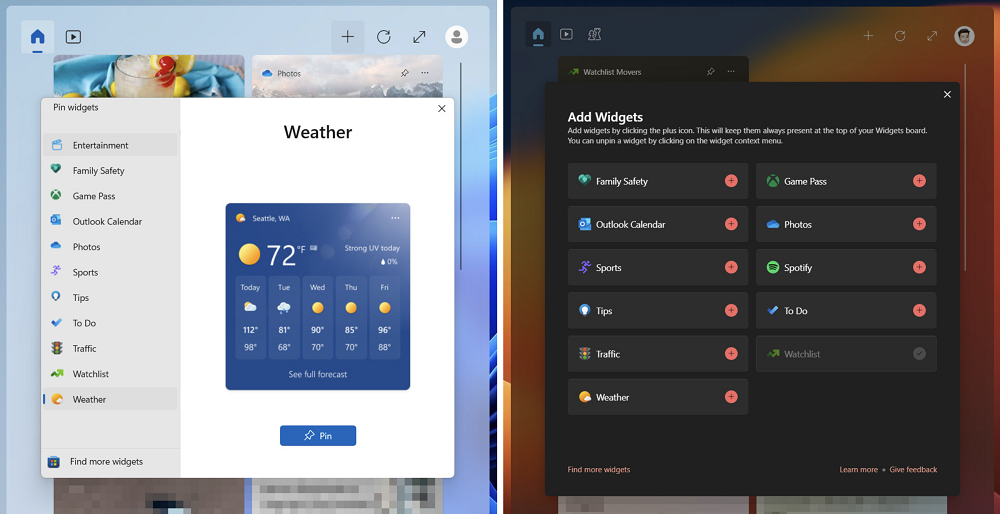
În plus, Microsoft va îmbunătăți, de asemenea, capacitatea de fixare a widget-urilor, astfel încât acum să fie mai ușor pentru utilizatori să fixeze widget-urile instalate pe placă.
Noi setări pentru tastatură tactilă
Microsoft oferă acum utilizatorilor mai mult control asupra modului în care va fi afișată tastatura tactilă în cazurile în care tastatura nu este detectată. Compania a inclus trei alternative în meniul derulant atunci când accesați Setări – Ora și limbă – Introducere text, așa cum se arată mai jos:
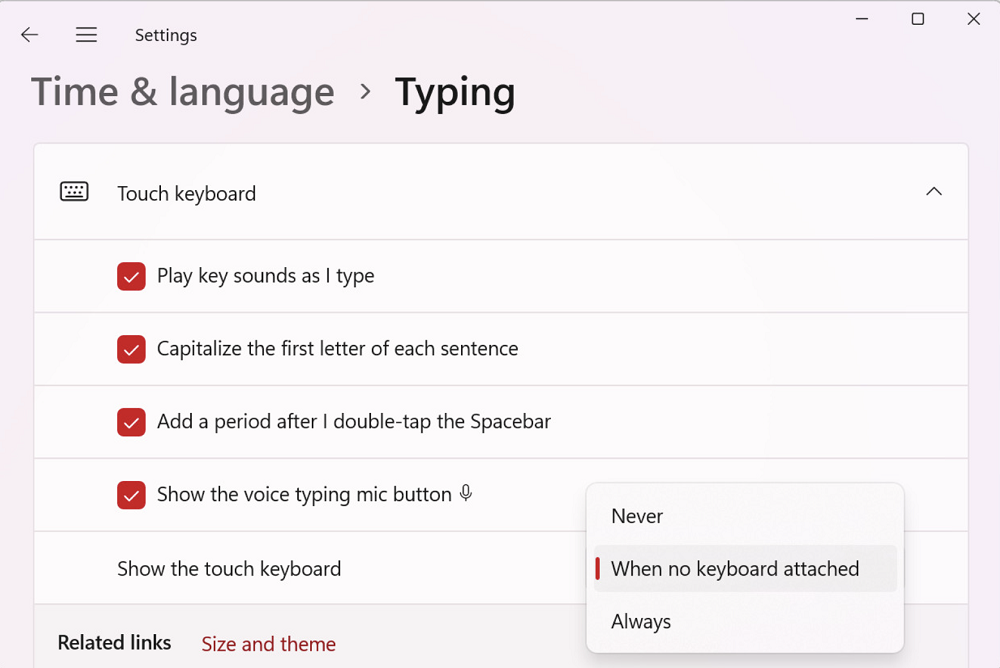
Dacă selectați prima opțiune „Niciodată”, tastatura tactilă nu va porni. Există, de asemenea, o opțiune „Când tastatura nu este conectată”, care asigură că tastatura tactilă este utilizată ori de câte ori dispozitivul tactil este utilizat fără tastatură. Cu ultima opțiune, „Întotdeauna”, tastatura tactilă va apărea de fiecare dată când faceți clic pe un câmp de introducere a textului.
Windows Instant Update
În loc să așteptați actualizările lunare pentru Patch Tuesday, Microsoft adaugă un nou comutator la Windows Update. Când îl activați, computerul dvs. va descărca automat actualizările pe măsură ce acestea devin disponibile.
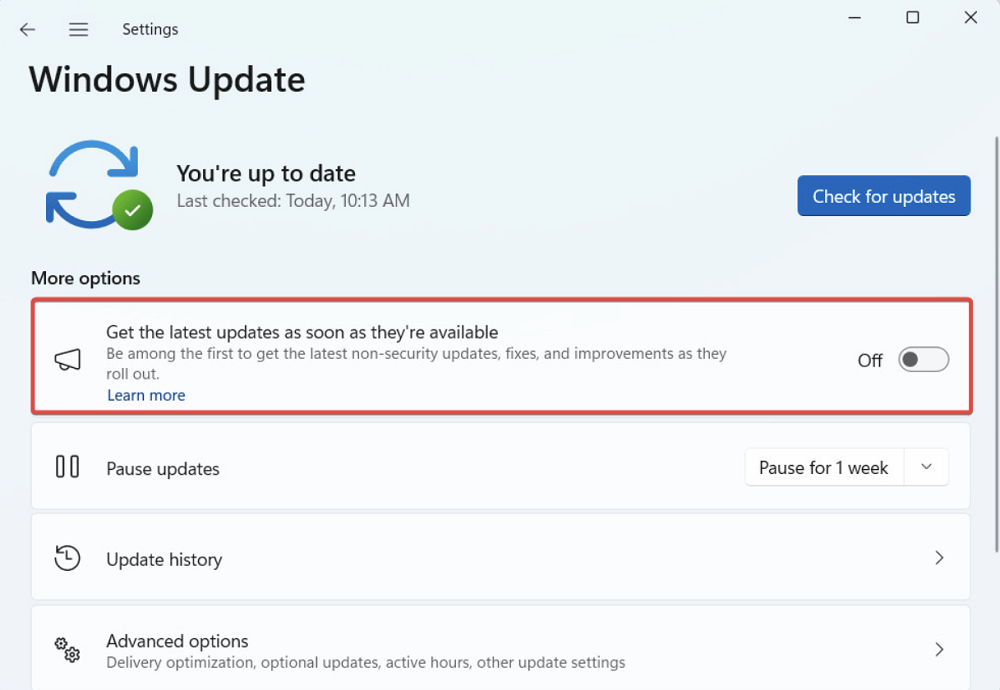
Mai multe setări de confidențialitate și căutare
Utilizatorii vor putea, de asemenea, să pună mai mult control asupra aplicațiilor care își pot detecta prezența atunci când folosesc un dispozitiv compatibil cu noi opțiuni de prezență. Aceștia vor putea să dezactiveze accesul la programe individuale sau să îl blocheze complet. O actualizare a setărilor dvs. de confidențialitate face acest lucru posibil. Puteți să dezactivați individual accesul la un anumit program sau să dezactivați complet detectarea prezenței.
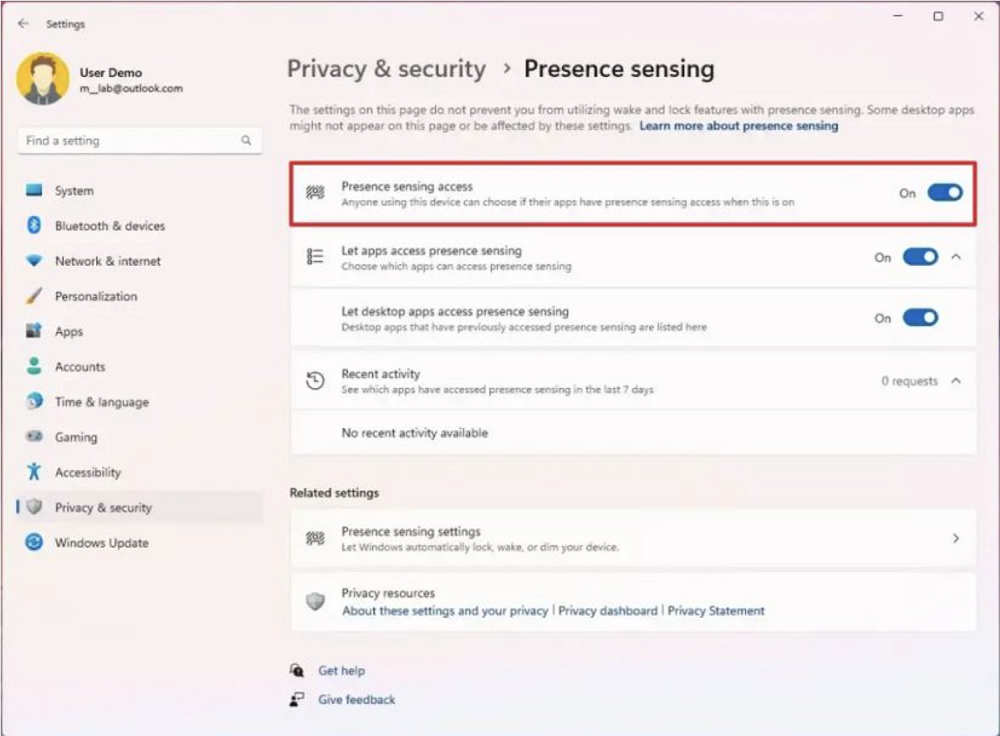
Conform cuvintelor Microsoft, funcția de căutare din Setări a fost de asemenea îmbunătățită. Acum utilizatorii vor putea găsi tot ce au nevoie mai rapid și vor putea naviga cu ușurință la anumite setări.
Interesant de asemenea: Windows 12: cum este, la ce să vă așteptați și de ce să vă temeți
Remedierea actualizării caracteristicilor Windows 11 22H2
În plus, Windows 11 build 22621.1776 include următoarele remedieri:
- Această actualizare oferă spațiu de stocare complet pentru toate abonamentele dvs. OneDrive.
- De asemenea, spațiul de stocare total va fi afișat acum pe pagina Conturi din aplicația Setări.
- Rezolvă o problemă care afectează Naratorul ecran. Acum declară corect atributele de text pentru cuvinte precum „eroare de ortografie”, „elimină modificările” și „comentează”.
- Actualizarea remediază, de asemenea, o problemă care afectează fișierele exe care au încetat să funcționeze după ieșire. Această problemă apare după ce vă actualizați computerul la Windows 11 Azure Virtual Desktop (AVD) și vă conectați la acel computer.
- Blocarea mesajelor serverului (SMB) nu va mai avea loc. Despre erori: „Resurse de memorie insuficiente” sau „Resurse de sistem insuficiente”.
- Actualizarea abordează o problemă care trimite utilizatorilor o notificare neașteptată de expirare a parolei. Acest lucru se întâmplă atunci când configurați contul să utilizeze „Card inteligent necesar pentru autentificare interactivă” și setați „Activați restrângerea secretelor NTLM care expiră”.
Oricine este interesat de întreaga listă de actualizări în Windows 11 build 22621.1776 ar trebui să viziteze blogul oficial Microsoft.
Când să așteptați actualizarea Windows 11 22H2 Moment 3?
În prezent, aceste funcții sunt disponibile numai pentru Windows Insiders care fac parte din canalele Canary și Dev. Dar acestea vor fi disponibile în general de îndată ce va fi lansată actualizarea caracteristicii Moment 3. Ar trebui să vă așteptați la sfârșitul lunii mai sau începutul lunii iunie. Până acum în Microsoft nu a fost dată o dată exactă.
Citeste si: